WinSCP怎么连接使用?WinSCP使用方法教程
WinSCP怎么连接使用?winscp只需要连接相应的服务器就可以进行下载和传输文件,支持FTP、SFTP、FTPS、SCP等多种传输协议,那具体要如何连接使用呢?来看下详细的方法教程吧。
WinSCP怎么连接使用?
1、首先打开软件输入主机的IP、用户名、密码,点击保存。文件协议默认SFTP连接,端口号一般也是22,如非自己改了端口,WinSCP也可以当做FTP工具使用,把文件协议下拉菜单,选择FTP即可。
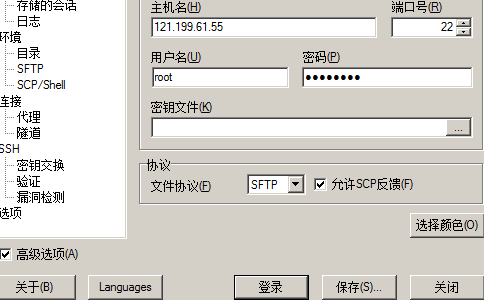
2、接着保存密码,建立桌面快捷方式,下次使用快捷方式直接就可以连接上。

3、第一次登陆,会提示是否缓存到本机,点击是。
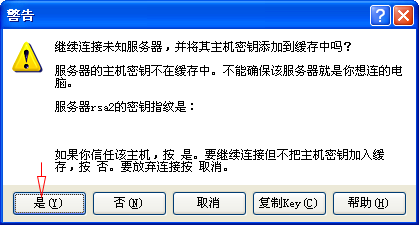
4、提示密钥登录,点击是登录成功,Linux的神秘面纱就此解开。WinSCP和Putty可以同时管理操作主机。如进入某一个目录,返回某一个目录,使用WinSCP要比Putty方便的多,如果要是压缩文件的话,选中后右键自定义命令,在选择Tar/Gzip格式,确定后会生成一个archive.tgz的压缩包。如果解压缩.tgz文件的话,可以用下边的untar/gzip的命令菜单。
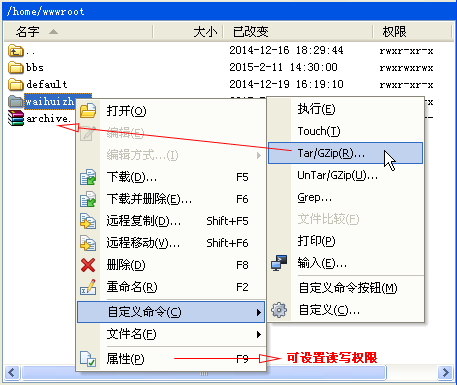
5、如果要是解压缩的格式是别的格式,可以Ctar+T调出命令窗口,或在底部右键选择命令行,会出现输入命令的小窗口。比如解压缩zip格式的wordpress压缩包,就需要命令“unzip wrodpress.zip”,对命令不熟悉的新手可以查看Linux主机SSH常用命令大全。
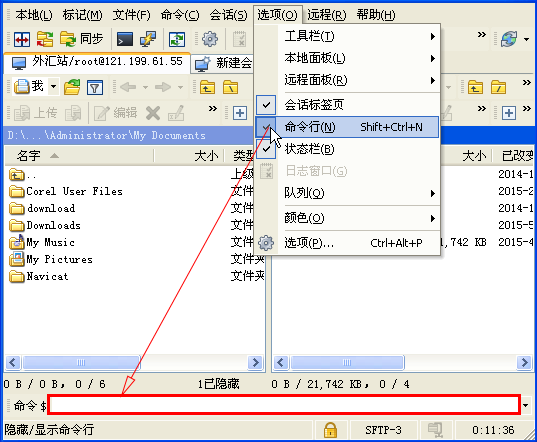
相关推荐
-
WinSCP V5.21.5 中文版

winscp软件支持SSH(Secure SHell)的SCP(Secure Copy),支持批处理脚本和命令行方式,持 SSH 密码、键盘交互,是一款可靠的文件传输软件。winscp软件支持文件的复制、移动、更名文件等特色功能,欢迎体验。
-
winscp工具 V5.19.6 中文版

winscp只需要连接相应的服务器就可以进行下载和传输文件,支持FTP、SFTP、FTPS、SCP等多种传输协议,是一个支持SSH的SCP文件传输软件。winscp支持文件的复制、移动、更名文件等特色功能,同时允许为文件和目录重命名、改变属性、建立符号链接和快捷方式,欢迎体验。
-
WinSCP(SFTP客户端) V5.19.3 中文版

WinSCP是一款十分优秀的文件传输软件。该软件的操作界面是参考NC(Norton Commander)的双视窗排列方式,使用起来不会有太大的困难。其主要功能是本地和远程计算机之间的文件安全传输,欢迎有需要的小伙伴们下载体验。
-
WinSCP(文件传输软件) V5.19.0 最新版

WinSCP最新版是一款非常实用的文件传输软件,WinSCP能够支持所有常用文件操作,同时还支持SCP协议,WinSCP主要功能就是在本地与远程计算机间安全的复制文件,有需要的朋友快来下载吧。
-
winscp工具中文绿色版

winscp工具操作简单,只需要连接相应的服务器就可以进行下载和传输文件,是一款支持SSH的SCP文件传输工具。软件内置文本编辑器,可以支持文件的复制、移动、更名文件等操作。winscp软件已经汉化,欢迎下载。







